Vota questo articolo :
Questo articolo vi è stato utile ?
Sì
No
Vous avez noté 0 étoile(s)
Sommaire
Procédure
Divi builder è incluso nei nostri pacchetti dihosting web Wordpress. Se desiderate il supporto per DIVI builder, dovete sottoscrivere una licenza direttamente sul sito web del tema Elegent Divi.
LWS offre 3 plugin premium di Elegant Themes (Divi, Bloom e Monarch). Questi vengono aggiornati regolarmente. Una volta diventati clienti di LWS, avrete accesso gratuito a questi plugin scegliendo la distribuzione "Divi Builder" quando installate il CMS Wordpress con il nostro programma di installazione automatica.
Se disponete di un pacchetto cPanel o avete già installato Wordpress con questa distribuzione, ma non avete accesso a tutti i temi o agli aggiornamenti, fatecelo sapere fornendoci i dati di accesso all'area di amministrazione del vostro sito Wordpress, in modo che un tecnico possa aggiornare la licenza.
Nota bene: per usufruire dell'assistenza è necessario sottoscrivere una licenza Elegant Themes. LWS non fornisce assistenza per questi prodotti.
I prodotti Elegant Themes possono essere aggiornati normalmente utilizzando il sistema di aggiornamento di WordPress. Quando sono disponibili nuove versioni dei nostri temi o plugin, le notifiche di aggiornamento vengono visualizzate nella pagina Dashboard > Aggiornamenti della dashboard di WordPress, oltre che nel gestore di temi e plugin. È importante mantenere sempre aggiornati i temi e i plugin per garantire la compatibilità con l'ultima versione di WordPress, per mantenere il vostro sito web sicuro e per sfruttare le funzionalità più recenti e avanzate!
Prima di poter effettuare l'aggiornamento, è necessario autenticare l'abbonamento a Elegant Themes inserendo il nome utente e la chiave API nella scheda Aggiornamenti delle impostazioni del tema o del plugin. Solo i membri con un account Elegant Themes attivo hanno accesso alle ultime versioni dei nostri prodotti. Il nome utente è quello che si utilizza quando si accede a ElegantThemes.com, mentre la chiave API può essere trovata accedendo al proprio account Elegant Themes e facendo clic sul collegamento Account > La chiave API. Una volta autenticato l'account, è possibile fare clic sul link di aggiornamento quando si riceve una notifica di aggiornamento per aggiornare automaticamente il tema o il plugin.
Quando sono disponibili nuovi aggiornamenti per uno dei nostri temi o plugin, viene visualizzata una notifica nella pagina Dashboard > Aggiornamenti della dashboard WordPress del vostro sito web.

Prima di poter aggiornare il vostro tema o plugin, dovete prima autenticare la vostra iscrizione a Elegant Themes. Solo i membri con un account attivo hanno accesso agli aggiornamenti dei prodotti. Per autenticare il vostro account, vi verrà chiesto di inserire due informazioni nel pannello di controllo del vostro tema o plugin: 1) il vostro nome utente e 2) la vostra chiave API. Il nome utente è lo stesso che si usa quando si accede al proprio account ElegantThemes.com, mentre la chiave API è un identificatore unico usato per autenticare il proprio account, disponibile solo quando si accede. Per individuare la chiave API, accedere all'area riservata ai membri di Elegant Themes e fare clic sul collegamento Account > La tua chiave API. Copiare la chiave API visualizzata nella pagina. Questa chiave verrà incollata nella pagina delle opzioni del tema o del plugin.

Una volta copiata la chiave API, dovrete usarla per autenticare il vostro account incollandola nella pagina delle opzioni del vostro tema o plugin. Accedete alla dashboard di WordPress del vostro sito web e visitate la pagina delle opzioni del tema o del plugin. Per Divi, questa si trova facendo clic sul link Bloom e poi sull'icona del lucchetto nella parte superiore dell'interfaccia di configurazione.
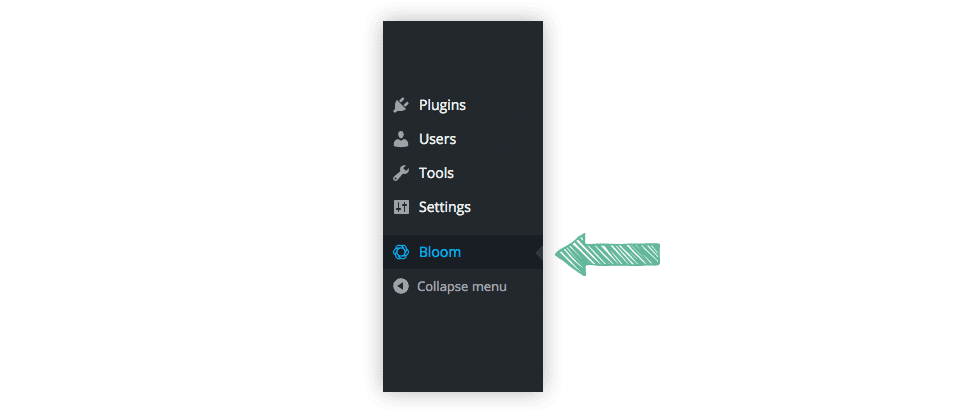
Una volta caricata la pagina delle opzioni del tema o del plugin, cercate la scheda Aggiornamenti. Fare clic sulla scheda Aggiornamenti per visualizzare i campi Nome utente e Chiave API. Digitare il proprio nome utente nel campo Nome utente e incollare la chiave API copiata in precedenza nel campo Chiave API. È necessario verificare che non siano stati copiati per errore degli spazi bianchi in più. Fare clic su Salva per completare l'autorizzazione dell'account.
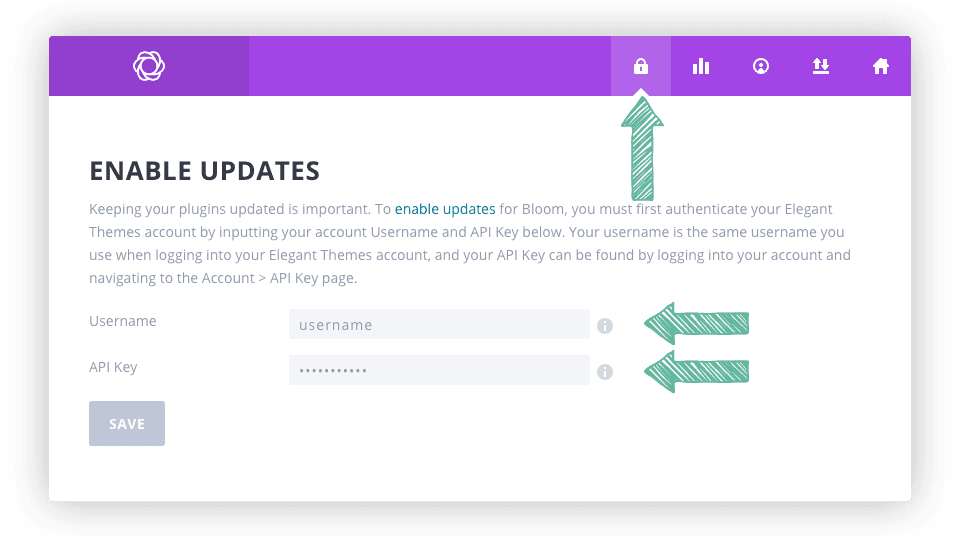
Una volta inserite le credenziali, si è pronti ad aggiornare il tema. Fate clic sulla scheda Dashboard > Aggiornamenti e aggiornate il tema o il plugin come di consueto utilizzando l'interfaccia di aggiornamento di WordPress. Se non vedete alcuna notifica di aggiornamento o se ricevete un errore di autenticazione durante l'aggiornamento, provate ad aspettare un po' e a controllare più tardi. A volte WordPress memorizza nella cache le notifiche di aggiornamento e potrebbe volerci un po' di tempo prima che vengano visualizzate correttamente.
Ora sapete che grazie al plugin Elegant update potete aggiornare Bloom direttamente dalla vostra dashboard.
A presto per un nuovo tutorial! :)
Utilizzo delle impostazioni di visualizzazione di Bloom
Utilizzo dei contenuti bloccati Opt-in di Bloom
> Consultate la nostra sezione di aiuto del plugin Bloom
Vota questo articolo :
Questo articolo vi è stato utile ?
Sì
No
3mn lettura
Come si installa il plugin WordPress Bloom?
4mn lettura
Le caratteristiche del plugin Bloom in sintesi
4mn lettura
Aggiunta di un account e-mail a Bloom
4mn lettura
Utilizzo del pop-up Opt-in di Bloom